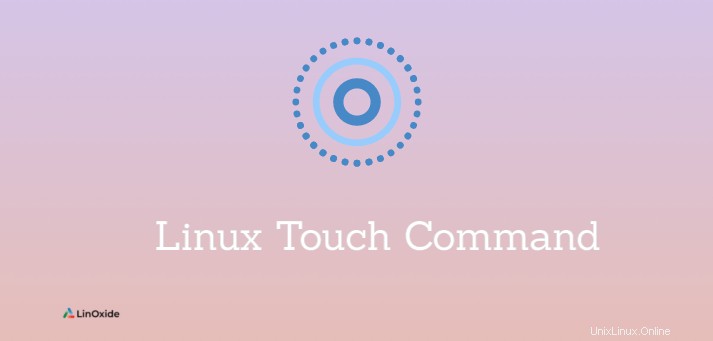
Il comando Touch è comunemente usato per creare un file vuoto in Linux. Può essere utilizzato anche per modificare i timestamp dei file.
In questo tutorial impariamo a conoscere il comando touch in Linux con esempi utili.
Comando Linux Touch
Il comando touch viene utilizzato per aggiornare l'ora di accesso e di modifica di un file.
Sintassi
touch [OPTION] FILESenza alcuna opzione, crea un file vuoto supponendo che il file non esista. Se il file esiste, cambia il timestamp. Il tocco non può aprire, salvare o chiudere un file. Puoi utilizzare qualsiasi editor di testo come vi, vim, nano o cat command per aprire il file creato dal comando touch.
Vediamo come utilizzare il comando touch in Linux con esempi.
1. Crea un file vuoto
Il comando seguente crea un file denominato 'example1.txt'.
touch example1.txt

Questo file example1.txt non avrà alcun contenuto. Per confermare puoi aprire con il comando cat (es. cat example1.txt).
Per creare più file vuoti, digita,
touch example2.txt example3.txt
Ricorda Se il file o la directory esiste già, touch aggiornerà l'ora di accesso e modifica all'ora corrente.
2. Modifica l'accesso ai file e l'ora di modifica
Per modificare l'accesso al file e l'ora di modifica su un file esistente all'ora corrente, eseguire il comando seguente:
touch jmeter.log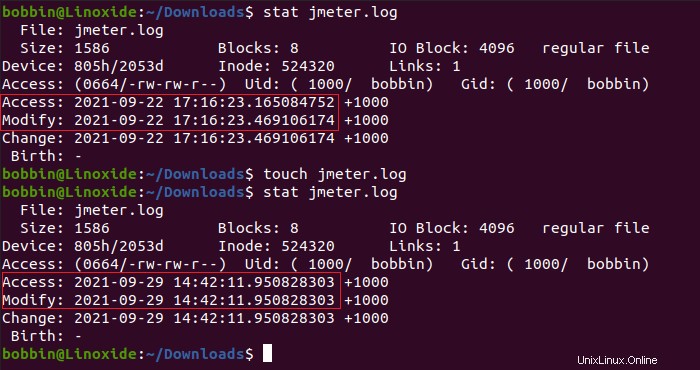
Dall'output, puoi vedere che sia l'ora di accesso che quella di modifica sono cambiate per il file. Puoi ottenere informazioni su un file come timestamp usando il comando stat.
Per modificare solo il tempo di accesso di un file esistente, usa l'opzione -a:
touch -a example2.txt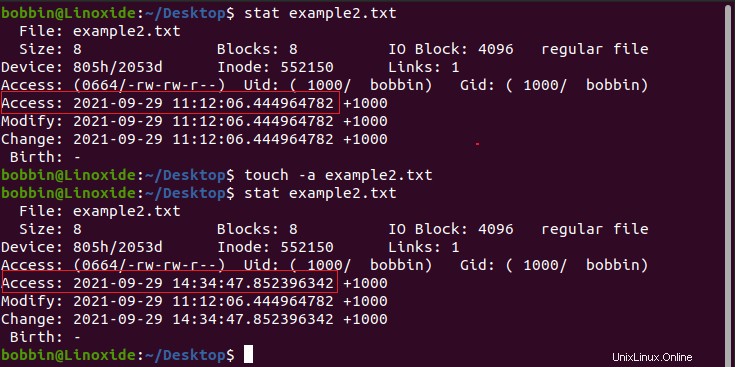
Allo stesso modo per modificare solo l'ora di modifica di un file esistente, digitare:
touch -m example3.txt3. Impostare l'accesso specifico e l'ora di modifica
Per impostare una data/ora specifica per i timestamp di accesso e modifica, utilizzare l'opzione -t.
touch -t YYYYDDHHMM.SS filenameAd esempio, per modificare la data e l'ora di accesso e modifica del file denominato jmeter.log al 3 gennaio 2020, alle 15:00, digitare:
touch -t 202001011500 jmeter.log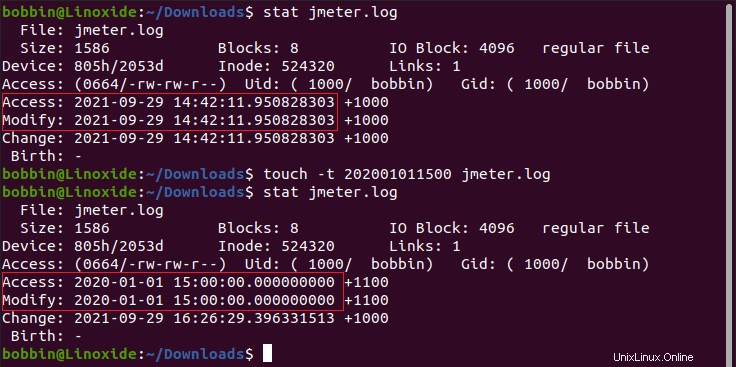
In alternativa, puoi anche usare -d opzione per modificare i timestamp di accesso/modifica di un file a una data specifica:
touch -d ‘01-October-2021’ example3.txt
Quindi usando -t o -d opzioni puoi creare un file con un tempo specificato.
4. Usa il timestamp di un altro file
Puoi fare riferimento a un file e utilizzare lo stesso timestamp
touch -r example2.txt example3.txtQui esempio3.txt otterrà lo stesso timestamp di esempio2.txt.
5. Forza non creare alcun file
Touch crea un nuovo file se non esiste. Per forzare il tocco a non creare un file usa l'opzione -c.
touch -c fileNameConclusione
In questo tutorial, abbiamo imparato a conoscere il comando touch in Linux con esempi utili. Puoi ottenere maggiori informazioni dalle pagine man di tocco.